마이크로소프트의 윈도우 운영체제를 사용하면서 빠르게 메모를 하고 동기화할 수 잇는 스티커노트 앱을 자주 사용하는데 이 Sticky Note 실행 시 실행이 되지 않고 멈춤 현상으로서 스티커메모를 로드하는 중이라는 알림과 함께 앱이 실행되지 않는 경우가 있습니다.
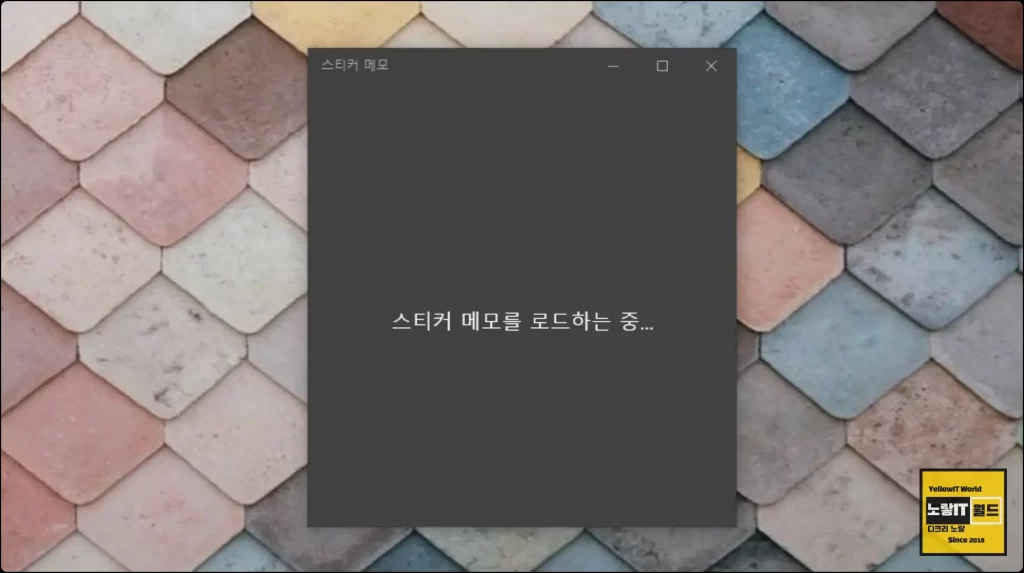
이 경우 스티커메모 초기화하거나 삭제 후 재설치하면 되지만 이 경우 기존의 메모가 모두 삭제되기 때문에 꼭 백업을 하느것이 중요합니다.
스티커메모 백업 및 저장 복구
노랗 목차
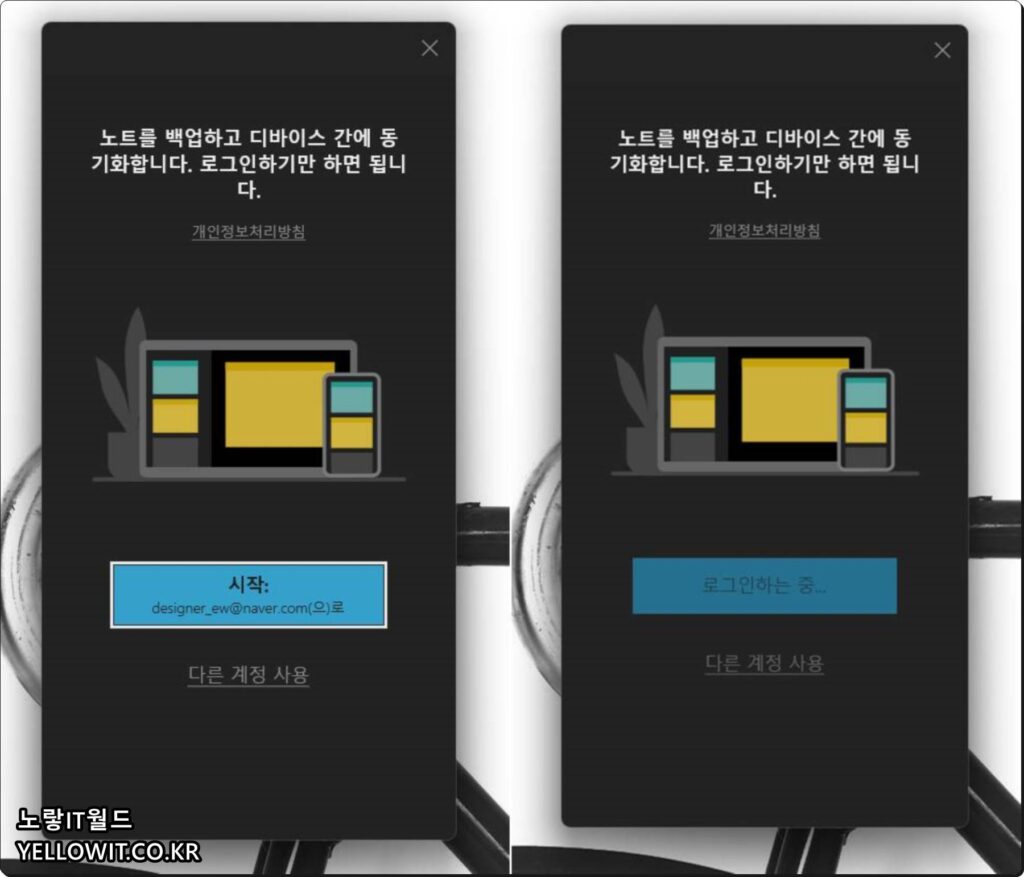
스티커메모는 로컬버전으로 사용이 가능하지만 데이터 백업을 위해서는 마이크로소프트 계정등으로 로그인해서 사용하는 것이 좋습니다.
참고 : 스티커메모 설치 및 백업 복원방법 – 윈도우10
윈도우11 스티커메모 설치 및 백업 복구방법
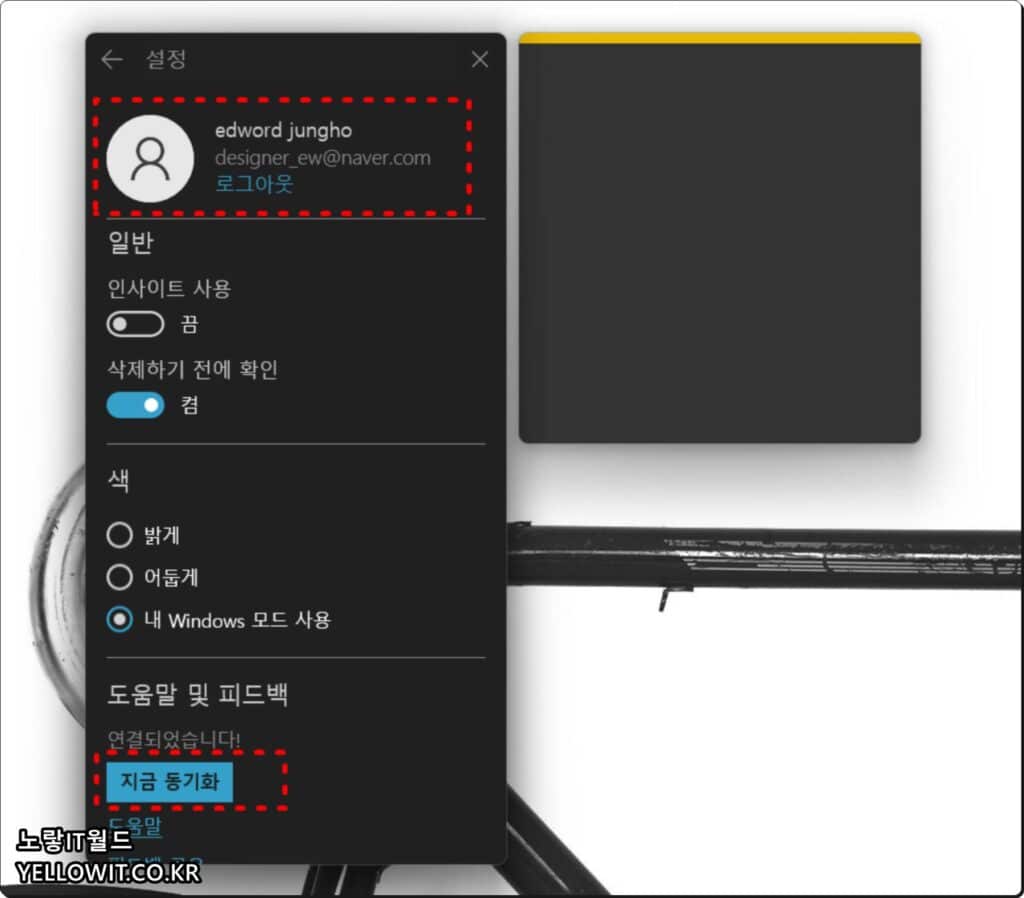
새로운 컴퓨터를 설치한 경우 기존에 사용하던 윈도우의 스티커메모를 복구하고 싶다면 설정에서 계정을 로그인하고 동기화를 진행합니다.
그리고 로컬로 저장된 스티커메모 백업하거나 다른 pc에 있는 메모를 수동으로 복구하고자 한다면 아래 경로에서 스티커메모 백업파일을 복사해서 복구합니다.
- 내컴퓨터를 실행합니다.
- 보기 -> 숨긴항목 체크해서 숨김 파일을 볼 수 있도록 활성화합니다.
- 다음 스티커메모가 저장된 위치로 이동합니다.
스티커메모 백업 저장위치
C:\Users\사용자 계정\AppData\Local\Packages\Microsoft.MicrosoftStickyNotes_8wekyb3d8bbwe\LocalState사용자 계정은 각각에 설치된 윈도우 컴퓨터 이름으로 되어 있으며 해당 경로로 이동하게 되면 plum.sqlite 파일이 스티커메모파일입니다.
해당파일을 따로 저장해놓고 복구를 원 할때 해당위치에 파일을 넣어주면 되며 마이크로소프트 원노트와 같이 백업되어 동기화되기 때문에 이것도 같이 활용합니다.
MS 원노트 스티커노트 동기화 백업
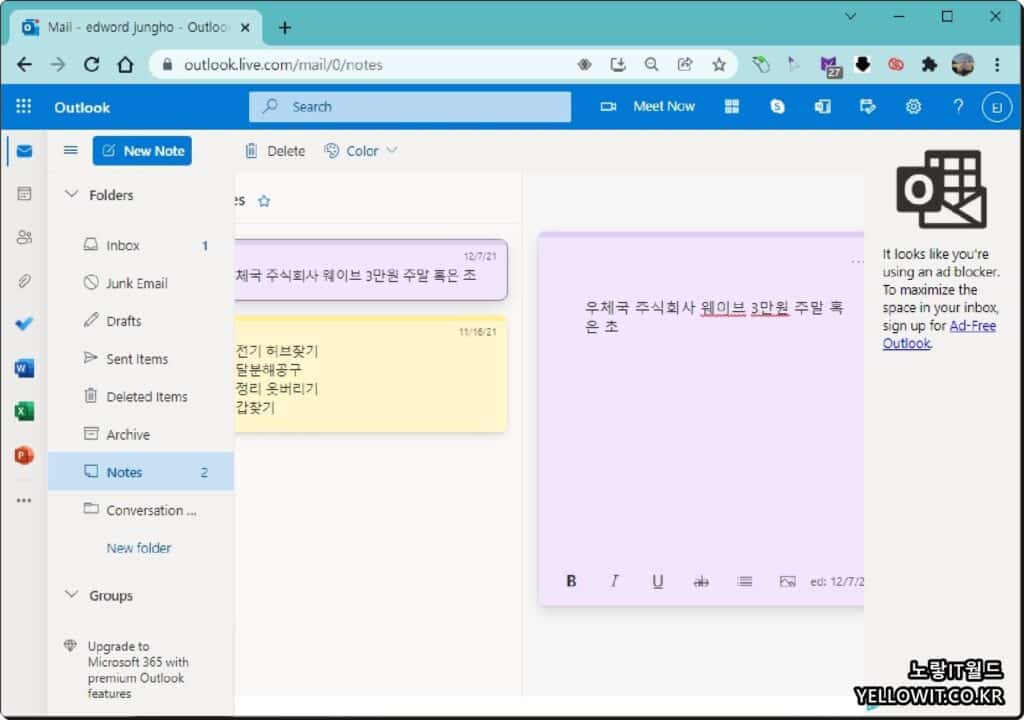
마이크로소프트의 스티커노트는 윈도우의 오피스 프로그램인 온노트 메모와 함게 동기화 되기 때문에 메모파일을 함께 사용하기 위해서 OneNote를 함께 사용하느것을 권장합니다.
스티커메모를 로드하는 중 초기화
기존의 스티커메모 백업을 했다면 앱을 초기화하거나 삭제 후 재설치합니다.
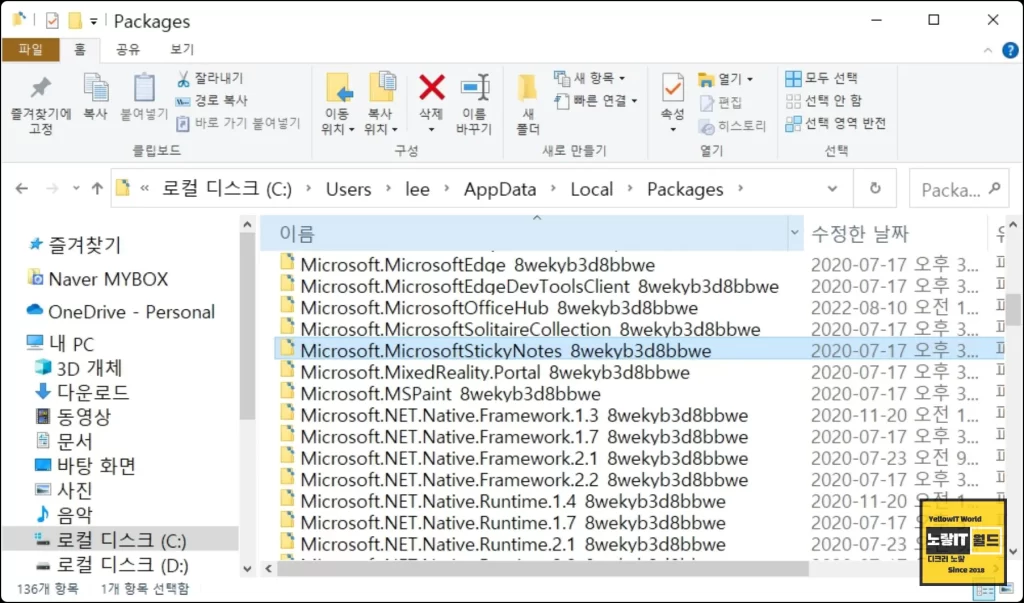
마이크로소프트의 스티커메모 패지키 설치위치로 이동합니다.
C:\Users\사용자PC이름\AppData\Local\Packages
이때 사용자PC이름으로 들어가면 Appdata 폴더가 보이지 않는다면 숨김폴더 보이도록 설정해야합니다.
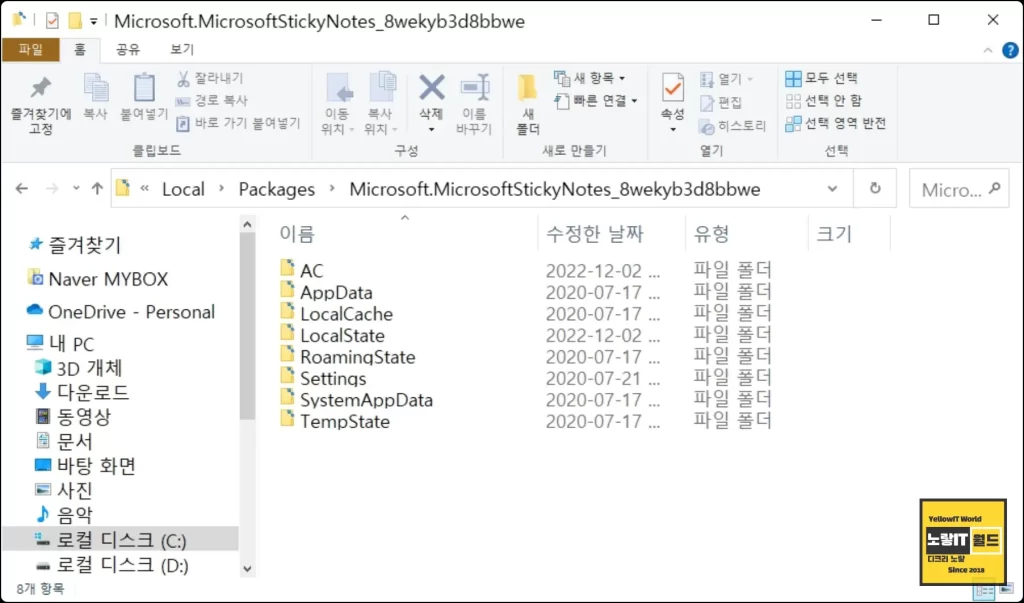
그럼 보느것과 같이 긴 이름의 스티커메모 폴더가 있습니다.
Microsoft.MicrosoftStickyNotes_8wekyb3d8bbwe
해당폴더에 아래 첨부한 파일을 다운로드 후 압축해제한 뒤 덮어쓰우기 합니다.
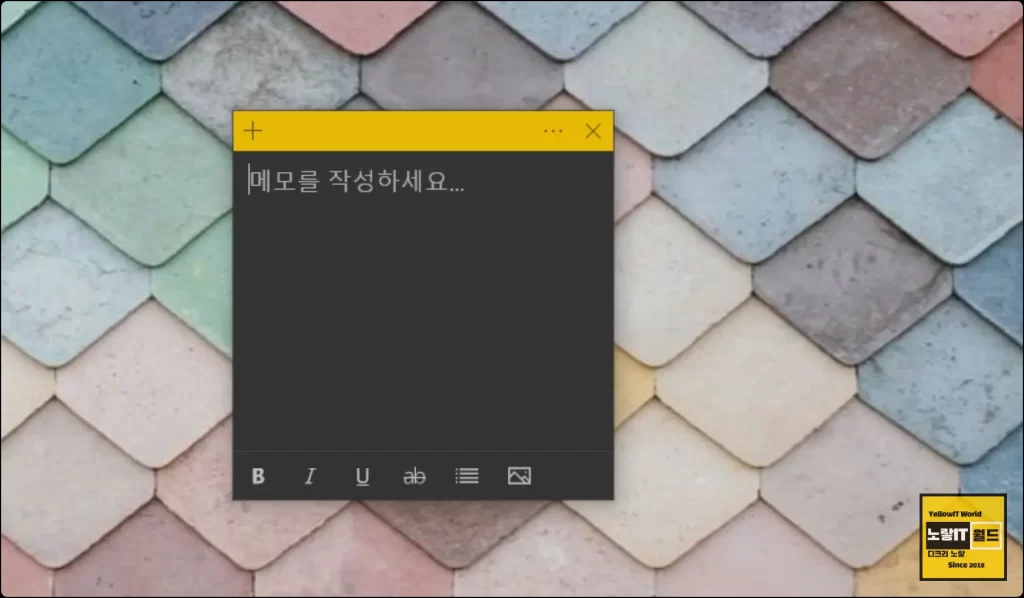
이때 기존의 메모는 모두 삭제되니 중요한 메모는 꼭 백업해야하며 패키지 파일을 넣어 준 뒤 다시 실행하면 스티커메모가 정상적으로 실행됩니다.
스티커메모 업데이트 확인
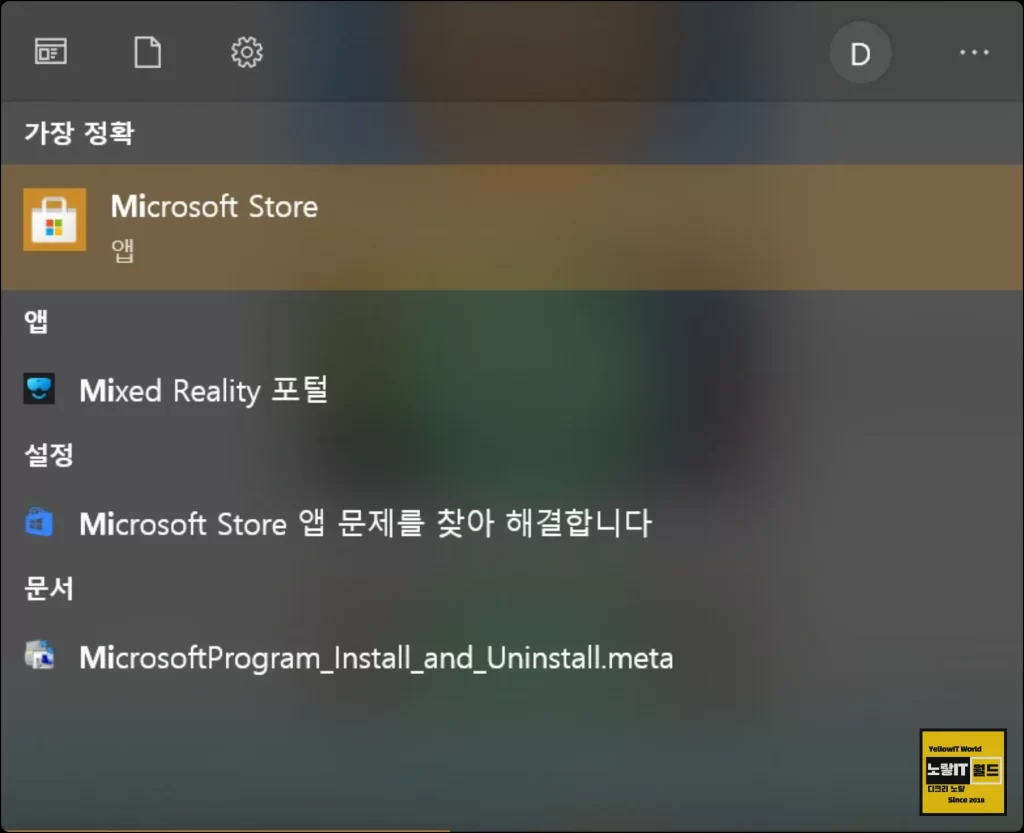
스티커메모 초기화 시 기존 데이터 삭제로 백업이 힘들다면 업데이트 필요한지 확인해봅니다.
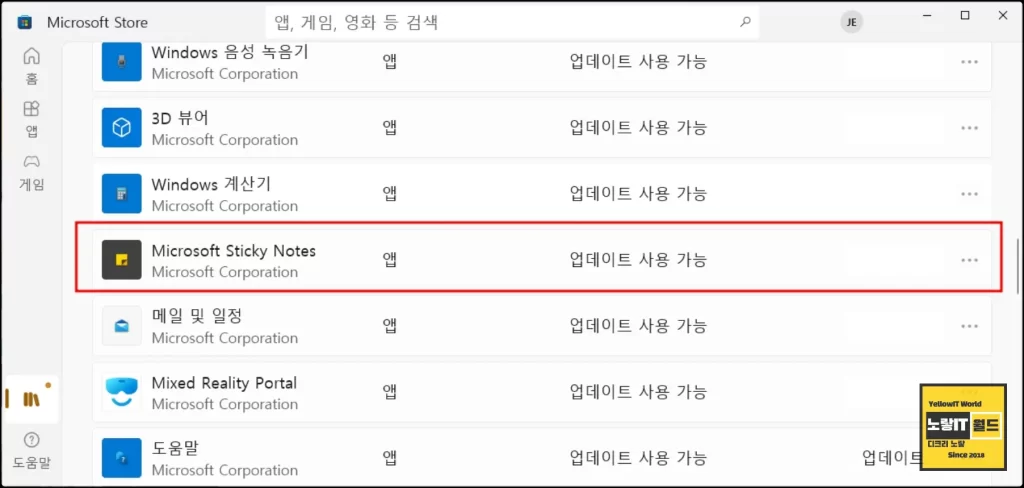
마이크로소프트 스토어로 들어가 설치된 앱을 보니 Microsoft sticky Notes 업데이트가 필요한 상태입니다.
업데이트가 되지 않아 충돌이 발생했다면 스티커노트 최신버전으로 업데이트 하면 스티커 메모를 로드하는 중 오류가 해결될 수 있습니다.
스티커노트 초기화 및 삭제 종료
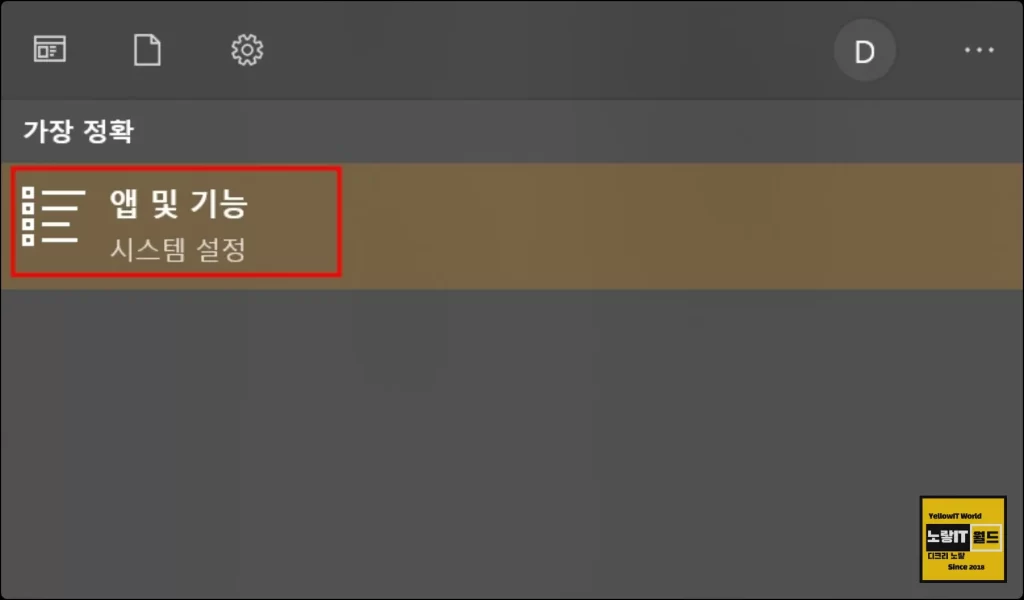
스티커메모 업데이트 후에도 실행되지 않고 로드중이라면 앱 및 기능으로 들어가 스티커노트 고급옵션으로 들어갑니다.
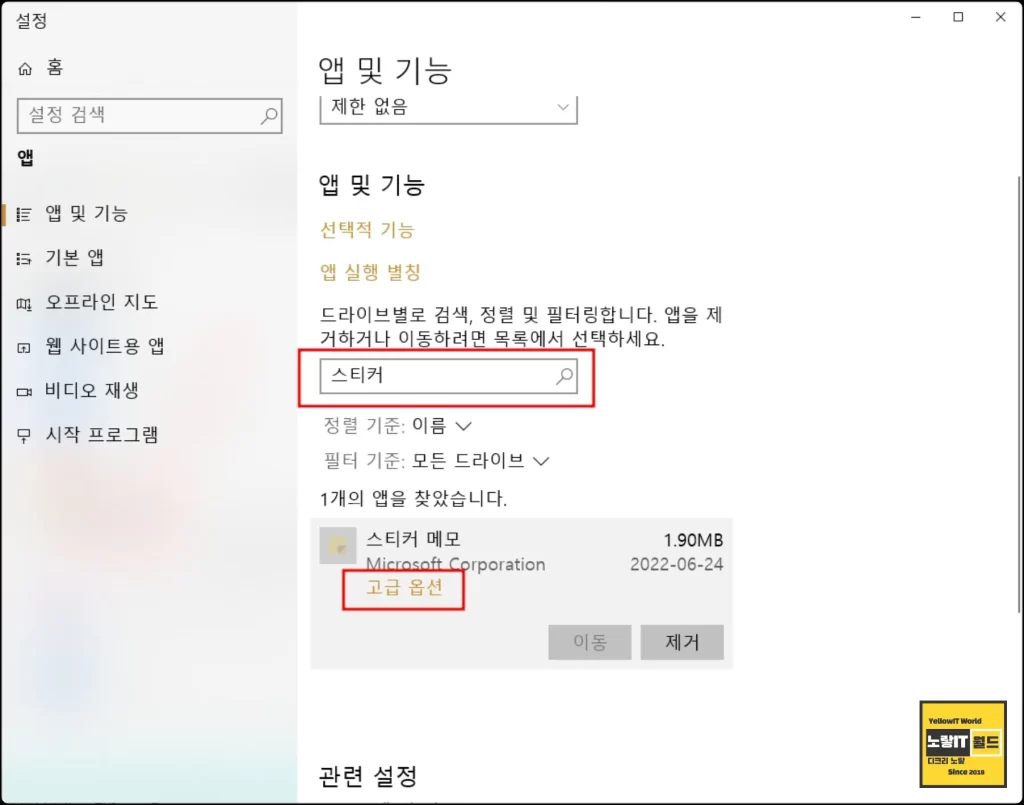
그럼 스티커노트 삭제하거나 강제로 종료할 수 있으며 우선 스티커노트 강제종료 후 다시 실행하면 스티커노트가 정상적으로 실행될 수 있습니다.
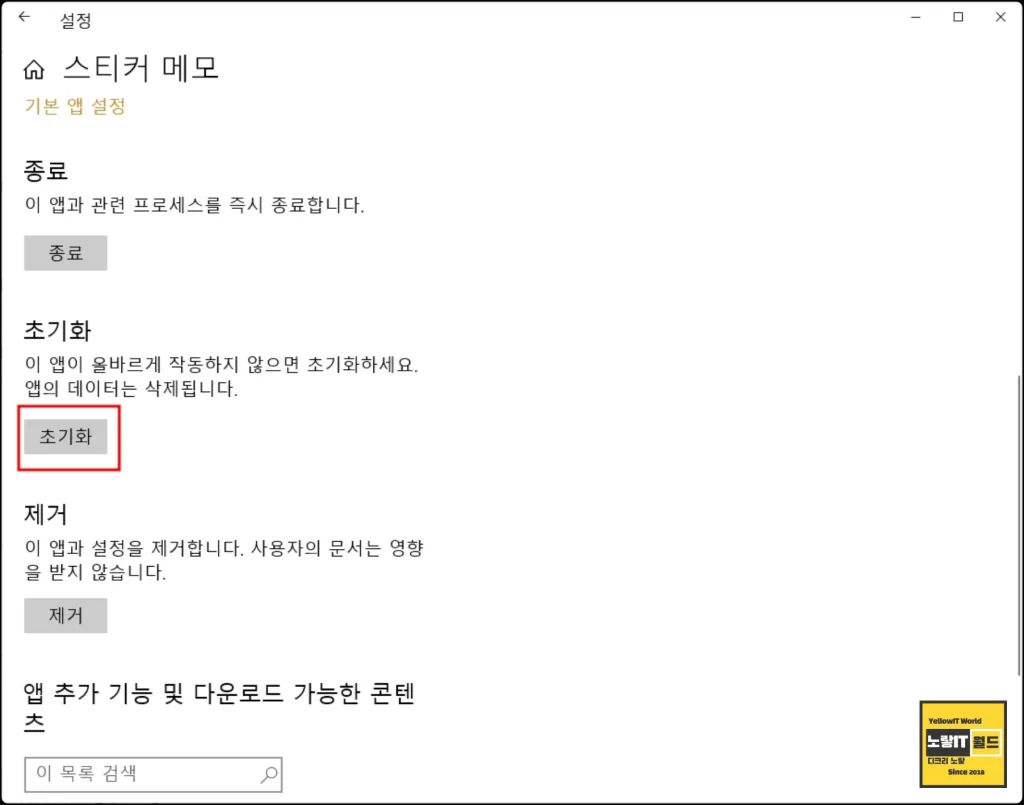
지속적으로 문제가 발생한다면 앱 데이터를 모두 초기화해 삭제한 뒤 실행하거나 프로그램 자체를 삭제 후 재설치합니다.
그럼 스티커노트 실행이 안되거나 스티커메모를 로드하는 중 오류를 해결할 수 있습니다.
